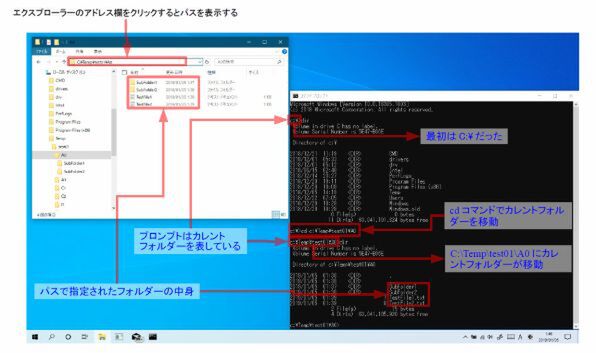位置を示すパス
パラメーターとしてファイルやフォルダーを指定する場合、パスを指定する。
パスとは、ルートフォルダーから該当のフォルダーに到達するまでに存在するフォルダー(親フォルダー)名をパス区切り文字(逆スラッシュあるいは円マーク)でつないで並べたもの。エクスプローラーでアドレス欄をクリックして表示されるのが、パスである。なお、ドライブ指定文字から始まるパスを「フルパス」という。
コマンドラインでは、原則フルパスを記述するが、パスによっては表記が長く面倒なことがある。このため、コマンドラインには「カレントフォルダー」(カレントディレクトリーともいう)という概念がある。任意のフォルダーをカレントフォルダーに指定でき、カレントフォルダーにあるファイルやフォルダーに関しては、コマンドラインでは、パスを省略し、ファイル名やフォルダー名だけで指定することが可能になる。
イメージ的には、コマンドが実行される「場所」をカレントフォルダーに移動する感じである。カレントフォルダーを指定することを「カレントフォルダーに移動する」ということがある。これにはcdコマンドを使う。cdとは「change directory」の略で、本来はchdirというコマンド名なのだが、利用頻度が高いためcdというコマンド名ももつ。
特定のフォルダーにある複数のファイルをコマンドラインで処理するような場合、事前にcdコマンドでカレントフォルダーに設定しておくと、コマンドラインのパラメーター記述が簡単になる。
カレントフォルダーにあるフォルダー(サブフォルダー)内のファイルは、「サブフォルダー名¥ファイル名」と省略して記述することができる。このように「ルートフォルダー」から始まらないパスを「相対パス」という。相対パスは、原則フルパスよりも記述が短く、やはりコマンドラインでの指定が簡単になる。
なお、パスでも大文字小文字は原則区別されないので、どちらで指定してもよい。一部、フォルダー名やファイル名の途中にスペースが含まれることがある。このようなパスをパラメーターとして指定する場合には、必ずパス全体をダブルクオート(")でくくる。

この連載の記事
-
第428回
PC
Google/Bingで使える検索オプション -
第427回
PC
WindowsのPowerShellのプロファイルを設定する -
第426回
PC
WindowsでAndroidスマホをWebカメラにする機能を試した -
第425回
PC
無料で使えるExcelにWord、Microsoft 365のウェブ版を調べた -
第424回
PC
Windowsの基本機能であるクリップボードについてあらためて整理 -
第423回
PC
PowerShellの今を見る 2つあるPowerShellはどっち使えばいい? -
第422回
PC
Windows 11の目玉機能が早くも終了、Windows Subsystem for Android(WSA)を振り返る -
第421回
PC
進化しているPowerToys LANで接続したマシンでキーボード/マウス共有機能などが追加 -
第420回
PC
Windowsプレビュー版に搭載されたsudoを試す -
第419回
PC
Windows Insider Previewが変わって、今秋登場のWindows 11 Ver.24H2の新機能が見えてきた? -
第418回
PC
Windows 11のスマートフォン連携は新機能が追加されるなど、いまだ進化している - この連載の一覧へ